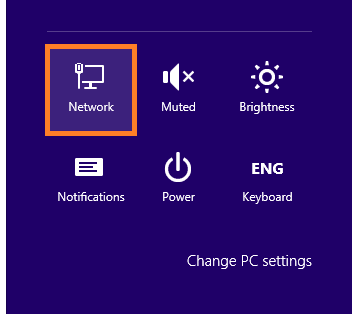Переустановка приложения часто бывает эффективной для многих пользователей
- Код ошибки 0x80040154 может возникать при попытке открыть определенные приложения на компьютере с Windows.
- Эта ошибка может быть вызвана различными факторами, в том числе поврежденными системными файлами и устаревшими драйверами.

ИксУСТАНОВИТЕ, НАЖИМАЯ НА СКАЧАТЬ ФАЙЛ
- Скачайте и установите Фортект на вашем ПК.
- Запустите инструмент и Начать сканирование
- Щелкните правой кнопкой мыши Ремонт, и исправить это в течение нескольких минут.
- 0 читатели уже скачали Fortect в этом месяце
Вы можете получить код ошибки 0x80040154 при попытке запустить определенные приложения Windows. Эта ошибка чаще встречается при запуске приложений Microsoft, таких как Mail или Photos.
Этой ошибке могут способствовать многочисленные элементы. В этом руководстве мы обсуждаем эти причины и предлагаем некоторые практические решения для исправления ошибки.
Почему я получаю ошибку 0x80040154 при открытии приложений?
- Поврежденные системные файлы – Работа вашего компьютера может пострадать, если системные файлы повреждены. В результате открытие определенных программ может привести к таким проблемам, как 0x80040154.
- Устаревшие драйверы - Если ваш драйверы устарели, это может повлиять на функции вашего компьютера, что приведет к ошибкам при открытии определенных программ.
- Неисправная антивирусная программа - Есть вероятность, что неисправная антивирусная программа также может вызвать ошибку 0x80040154.
- Отсутствует или поврежден файл DLL - Возможно, файл DLL, от которого зависит приложение, которое вы пытаетесь открыть, отсутствует. Это может произойти из-за неправильной установки, заражения вредоносным ПО или непреднамеренного удаления.
- Устаревшая ОС - Некоторые приложения могут перестать работать должным образом и вызвать ошибку, если у вас заканчиваются обновления.
Что делать, если я получаю ошибку 0x80040154?
Во-первых, мы рекомендуем вам попробовать эти обходные пути перед дальнейшим устранением неполадок:
- Загрузите библиотеки DLL, если это указано в сообщении об ошибке.
- Запустите сканирование на вирусы, чтобы исключить возможность возникновения проблемы из-за заражения вредоносным ПО.
- Удалите проблемное приложение и переустановите его со свежезагруженной копией.
- Попробуйте отключить антивирусное приложение, если вы им пользуетесь, чтобы посмотреть, решит ли оно проблему.
Если ошибка не устранена, перейдите к более подробным исправлениям ниже.
1. Обновите ОС
- Нажимать Окна + я открыть Настройки приложение.
- Выбирать Центр обновления Windows на правой панели.
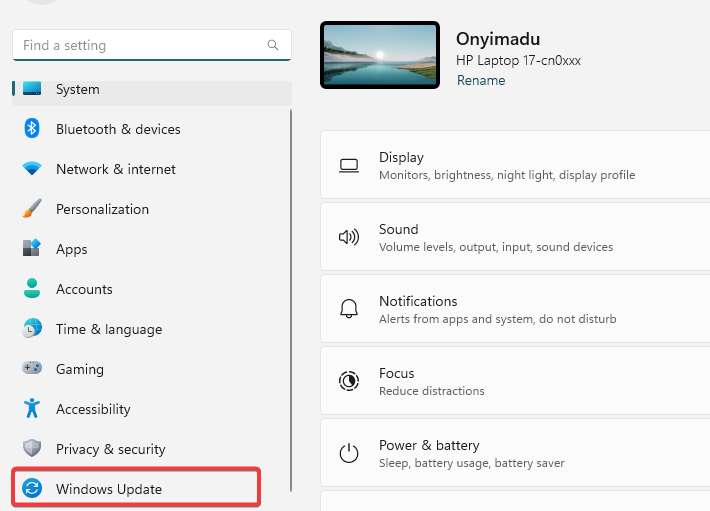
- Нажмите Проверить наличие обновлений, а если уже есть ожидающие обновления, нажмите Скачать и установить.
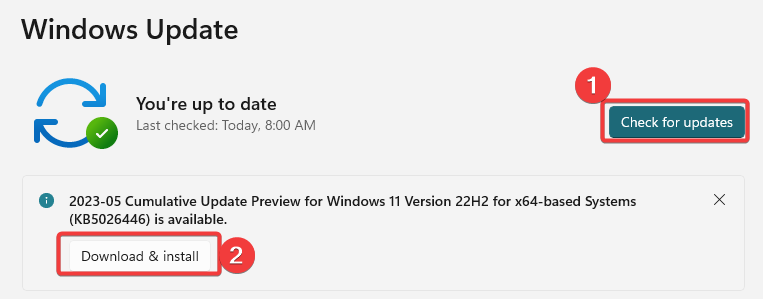
- Наконец, вам может потребоваться перезагрузить компьютер после обновления.
2. Запустите средство устранения неполадок в Магазине приложений.
- Нажимать Окна + я открыть Настройки приложение.
- На левой панели щелкните Система, затем справа нажмите кнопку Устранение неполадок вариант.
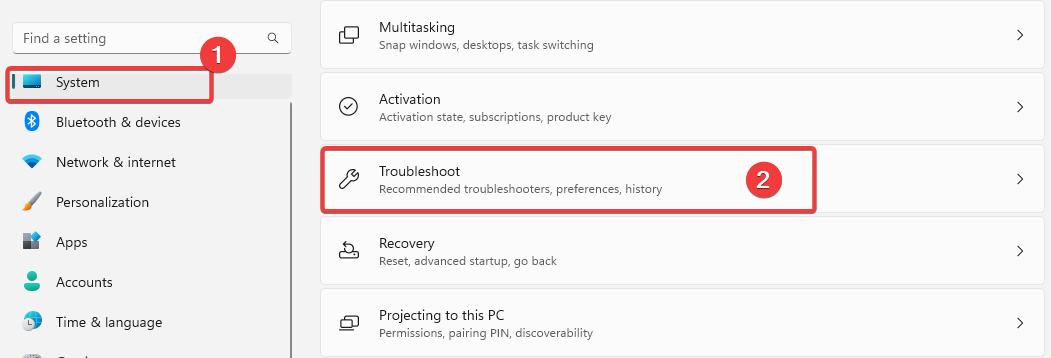
- Нажмите Другие средства устранения неполадок.
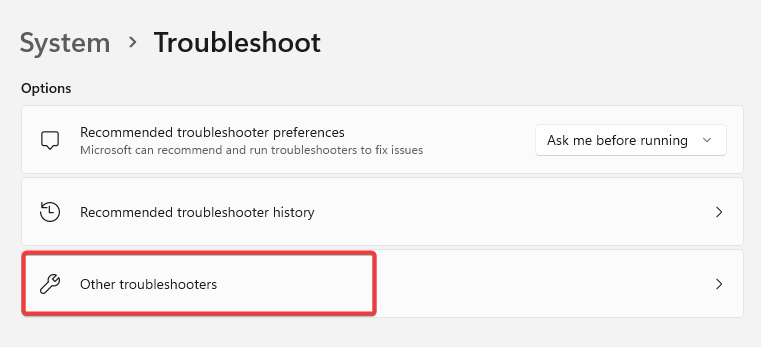
- Прокрутите вниз и нажмите на Бегать кнопка для Приложения Магазина Windows.

- Дождитесь завершения процесса и примените все рекомендуемые исправления.
- Make: Ошибка Command Not Found: как исправить
- Исправлено: мы не можем подписать вас с помощью этих учетных данных [Ошибка домена]
- Dwwin.exe: что это такое и как быстро исправить его ошибки
- SSD показывает файловую систему RAW: как это исправить
3. Запустите сканирование важных файлов
- Нажимать Окна + р открыть Бегать диалог.
- Тип команда и ударил Ctrl + Сдвиг + Входить открыть возвышенный Командная строка.
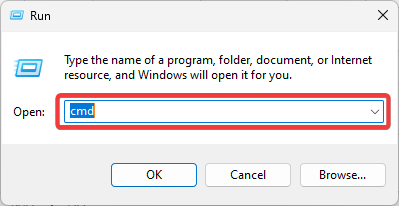
- Введите скрипт ниже и нажмите Входить.
sfc/scannow
- Введите в скрипты ниже, нажав Входить после каждого.
DISM/Онлайн/Cleanup-Image/CheckHealthDISM /Online /Cleanup-Image /ScanHealthDISM/Онлайн/Cleanup-Image/RestoreHealth
- Наконец, подождите, пока выполняется сканирование. В конце перезагрузите компьютер и проверьте, исправляет ли он ошибку 0x80040154.
Если вам нужен другой способ более тщательного сканирования вашего ПК и исправления потенциально поврежденных файлов, вы также можете использовать эффективное решение для восстановления ПК с усовершенствованными технологиями.
4. Восстановите проблемные приложения
- Нажимать Окна + я открыть Настройки приложение.
- На левой панели щелкните Программы и выберите Установленные приложения справа.
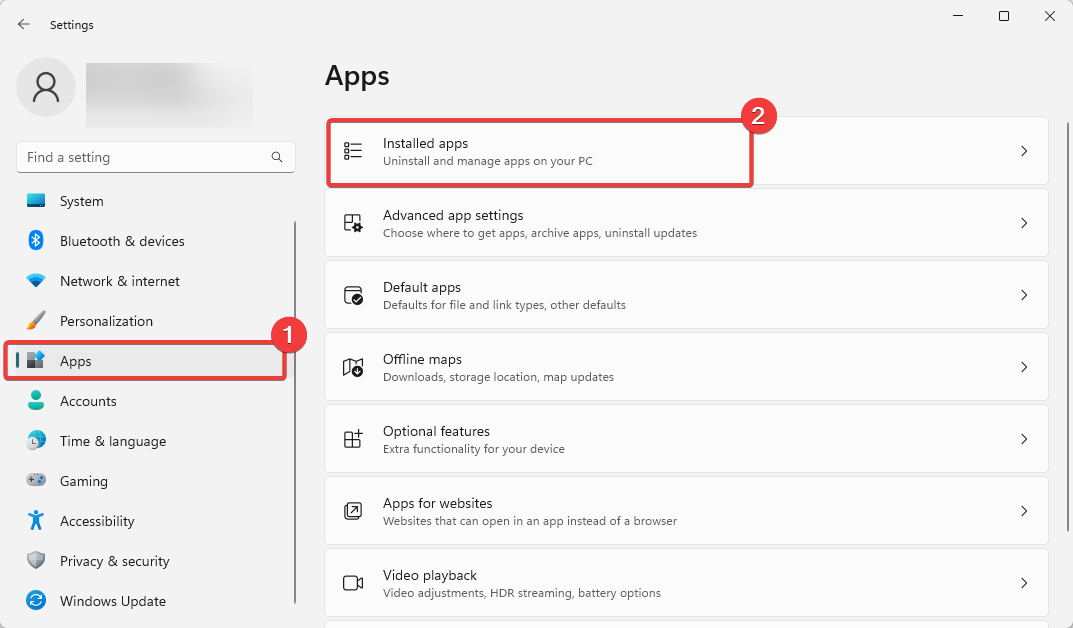
- Прокрутите до проблемного приложения, щелкните его 3 точки и выберите Расширенные настройки.
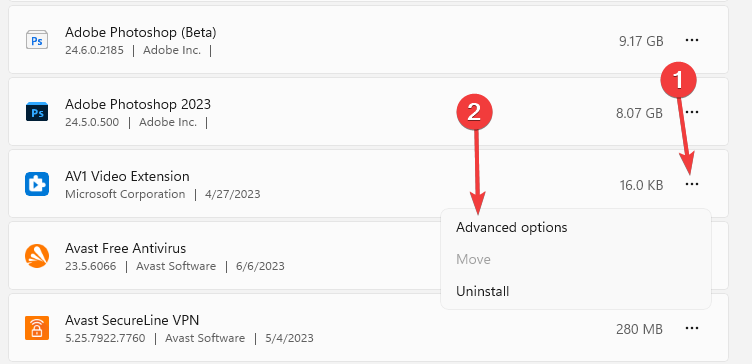
- Под Перезагрузить категорию, нажмите Ремонт кнопку, затем нажмите кнопку Перезагрузить кнопка.
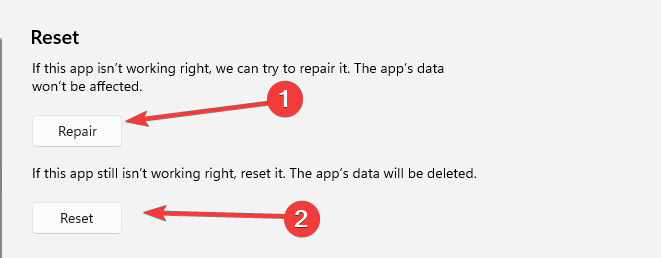
- Наконец, снова откройте приложение и посмотрите, исправляет ли оно ошибку 0x80040154.
5. Обновите свои драйверы
- Щелкните правой кнопкой мыши Начинать значок и выберите Управление устройствомр.

- Разверните категорию, относящуюся к проблемному приложению, щелкните драйвер правой кнопкой мыши и выберите Обновить драйвер.
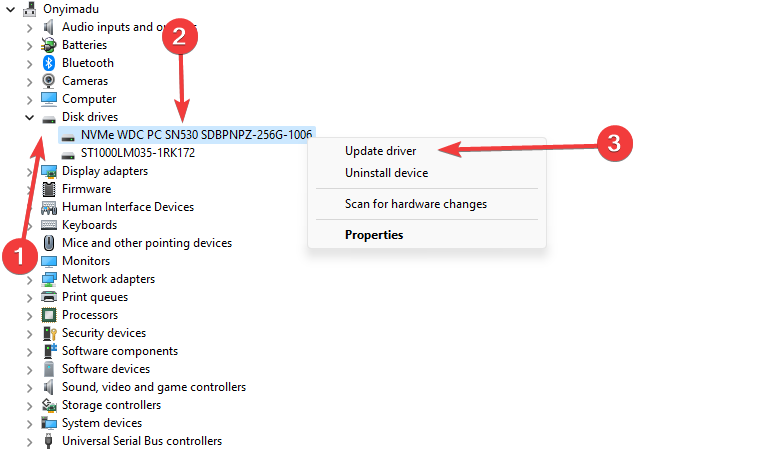
- Нажмите на Автоматический поиск драйверов.

- Наконец, следуйте инструкциям, чтобы получить последние версии драйверов.
Мы написали подробное руководство, которое поможет вам, если вы не могу открыть диспетчер устройств в Виндовс 11.
Если вы дочитали до этого места, вы сможете открыть проблемное приложение. В редких случаях может потребоваться сброс ОС, что может привести к некоторой потере данных.
И это столько, сколько мы покрываем. Пожалуйста, свяжитесь с нами в разделе комментариев и сообщите нам, какие из исправлений были эффективными для вас.
Все еще испытываете проблемы?
СПОНСОР
Если приведенные выше рекомендации не помогли решить вашу проблему, на вашем компьютере могут возникнуть более серьезные проблемы с Windows. Мы предлагаем выбрать комплексное решение, такое как Защитить для эффективного решения проблем. После установки просто нажмите кнопку Посмотреть и исправить кнопку, а затем нажмите Начать ремонт.
![5 лучших просмотров cele mai rapide в 2021 году [Comparate & Testate]](/f/53691e77fc31cf4c850159ee04f3fd4a.jpg?width=300&height=460)